【行业干货】EPLAN带你做项目之部件库&选型库创建与准备介绍
- 分类:行业动态
- 作者:
- 来源:
- 发布时间:2022-06-23
- 访问量:0
【概要描述】EPLAN 2022软件平台优化了多项部件应用内容。该章我们将开始逐步介绍本项目部件批量创建的过程。
【行业干货】EPLAN带你做项目之部件库&选型库创建与准备介绍
【概要描述】EPLAN 2022软件平台优化了多项部件应用内容。该章我们将开始逐步介绍本项目部件批量创建的过程。
- 分类:行业动态
- 作者:
- 来源:
- 发布时间:2022-06-23
- 访问量:0
部件库基础
EPLAN软件平台是一个支持跨专业协同、推进产品全生命周期设计的平台。通过EPLAN软件平台,可以支持电气、流体、机械、自动化等多个专业的工程师协同共同完成设计。基于标准化、结构化、模块化和自动化的设计思想,EPLAN支持工程师以最便捷、高效的方式完成工程应用设计。结合数字化设计、数字孪生、云端协同等方式,赋能企业智能化设计与生产,推进企业智能化转型。
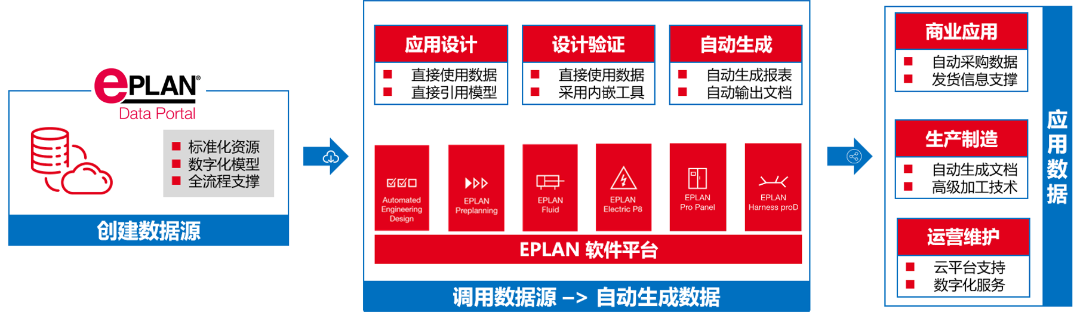
一个数字化、标准化的数据源是支持EPLAN软件平台与EPLAN云端应用的基础。EPLAN的标准化数据可以通过EPLAN Data Portal下载,也可以通过工具在本地自主创建。作为《EPLAN带你做项目》系列设计课题中的第一篇,本文将介绍为了实施与中冶京诚工程技术公司合作的项目,我们创建部件库/选型库的主要过程。基于EPLAN 2022版全新的软件平台,我们将采用此平台外部编辑的方式批量从本地创建部件库。相对于此前平台采用的配置文件+文本文件的方式,外部编辑方式不仅优化了界面和操作,也可以统一EPLAN软件平台的批量数据操作方式,帮助用户更加简洁、高效、准确的批量创建和修改EPLAN本地部件库。
本项目批量部件创建过程
EPLAN 2022软件平台优化了多项部件应用内容。首先,传统的.mdb格式的部件库被系统内置的.alk数据库替换。这样,部件库的应用将不再依赖Microsoft Office 64bit Runtime 解决方案,让更多的用户可以直接使用部件库。其次,操作界面获得了优化,以配置式的方式展示部件数据,让部件创建和修改更加灵活。最后,部件的批量修改方案将采用外部编辑的方式,让部件批量和修改操作更简单并减少出错。
下面,我们将逐步介绍本项目部件批量创建的过程。
- 部件库的创建
为了展示本项目的批量部件创建过程,我们创建了一个简化版的工程部件库,项目采用了EPLAN全新的部件数据库格式。
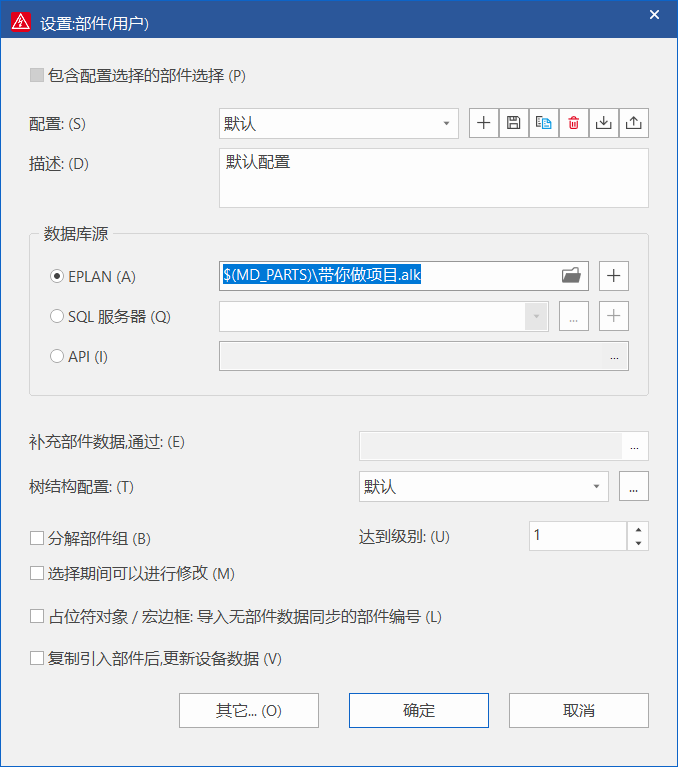
- 创建部件实例
为了批量创建部件,我们首先创建了一个部件的实例。这样,我们后续可以在外部编辑的时候,以此实例为基础,修改相应的参数,从而完成部件的批量创建。
在本次项目中,假设当前的设计阶段所涉及到的材料、设备不允许包含厂家、型号、订货号信息,只能包含设备的功能和功能要求。因此,该部件库应当被创建成符合招标前要求的设备预选方案部件库。因此,部件编号均采用设备功能缩写+代号。例如,粉尘泄露检测仪,通用功能类型,编号为AIT0001。
基于这样的要求,进行预选方案部件库的创建。
打开“部件管理”对话框。通过手动添加部件的方式,我们创建了一个部件编号为“AIT001”的部件。通过配置式的方式,我们将与本次工程应用的常用字段显示出来。这样,所有其他无需修改的字段被隐藏,让我们专注于修改当前部件的各个参数。
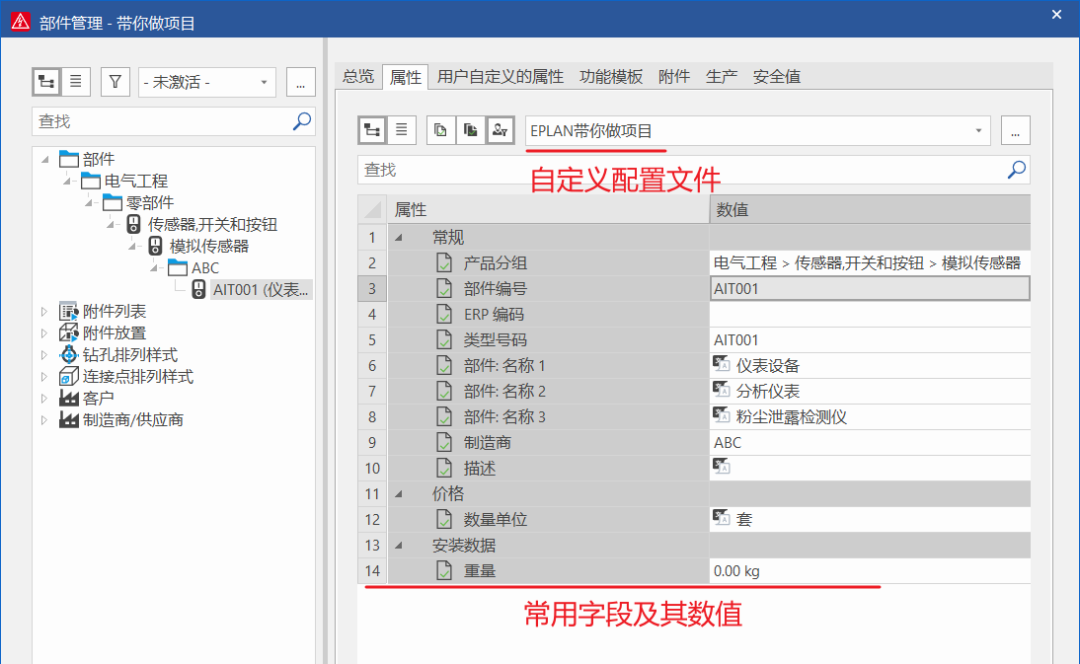
- 通过外部编辑导出数据
在“部件管理”对话框,依次点击 “附件”>“从外部编辑属性”>“导入数据…”,打开“外部编辑”对话框。
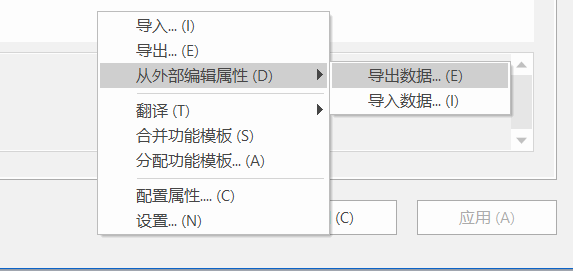
在此对话框,需要执行下面几部操作:
① 单击配置右边的“…”按钮,将弹出“设置:外部编辑”对话框。
② 在此对话框单击“+”按钮,新建一个配置文件并命名,如“EPLAN 带你做项目”。
③ 在下面的“数据”标签上,选择对象,然后点击“→”按钮,将对象的相关字段添加到右侧。
这里我们主要选择“部件”对象的相关字段。
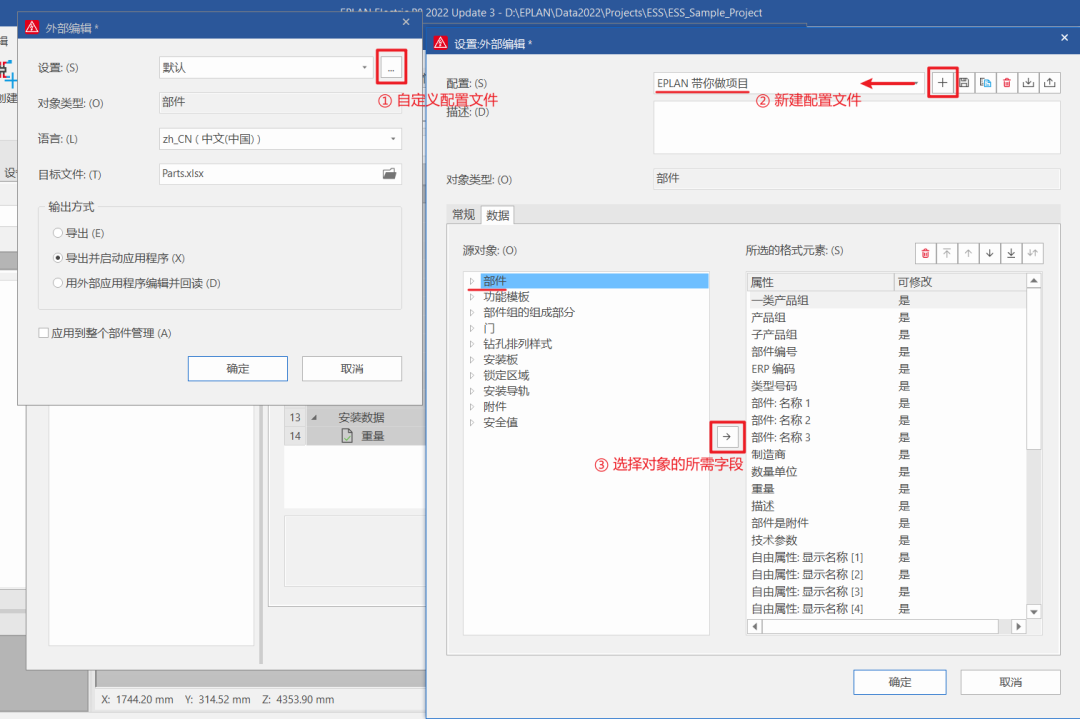
切换到“常规”标签下,我们需要确定外部编辑的常规参数。
① 导出和导入的文件类型。由于本项目的数据内容并不多,这里我们采用Excel格式。如果存在海量的部件创建,则可以选择文本格式,导入导出的速度会更快。
② 在目标文件夹选择导出文件的路径和文件名。
③ 由于我们并不需要特定的Excel表格的格式,所以我们并没有选择创建模板。单击“选项”按钮,在弹出对话框中勾上“一并输出列名称”。这一步将保证以后数据导入时可以被有效识别。
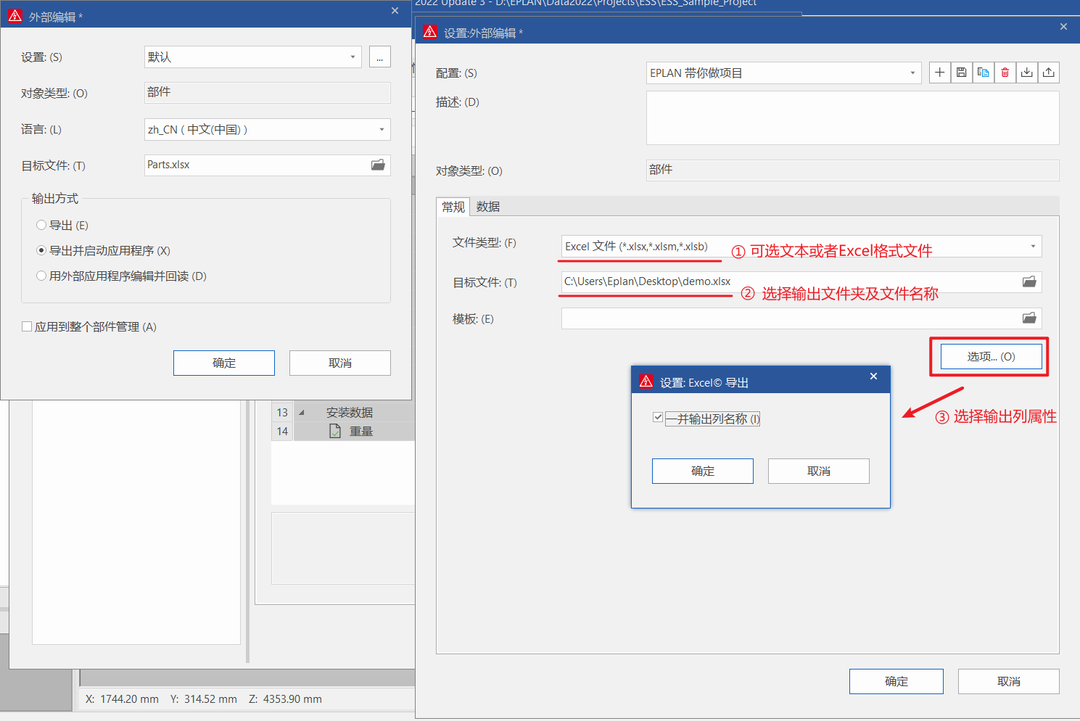
连续两次单击“确定”,回到“外部编辑”对话框。在这里注意选择语言,我们选择了“zh_CN (中文(中国))”。实际应用时根据自己需要可以选择其他的语言。
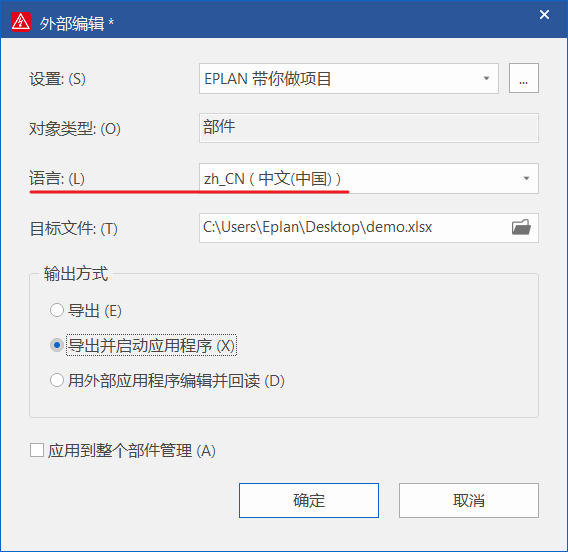
在部件导出以后,这个 Excel文件包含如下内容:
① Excel中会新建一列A列,前面的数值表示此对象的类别。如果创建时不清楚类别,可以如本例中操作一样,先建立一个设备,然后导出查看相应类别的数值,
② 表示库中本部件的ID,不同部件具有不同的ID。如果将来需要导入修改,ID数值不可修改。
③ 表头文件包含导入部件所需的信息,因此不可随意修改,以免出错。
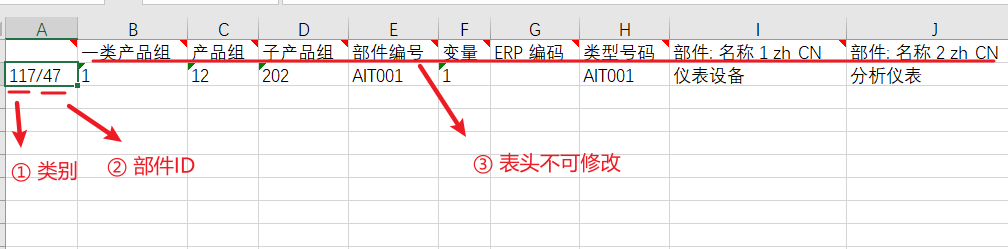
- 编辑批量导入的数据
我们将在第一个部件的基础上增加其他的部件。因此我们需要在Excel表格之中添加相关的参数。第2行是我们以前创建的部件,因此我们并没有调整它的类别和ID。对于后续的部件,我们按照Excel中已有的数据内容,在对应的字段填写相应的内容。这部分和以前EPLAN相关版本的操作一致,这里我们不再赘述。
我们需要介绍一下第A列的内容。
① 对于相同类别的对象,我们依然保持数值不变,这里是“117”。
② 对于需要新建的对象,我们将它的ID设置为“0”,这样系统将把它标记为“需要导入的对象”。
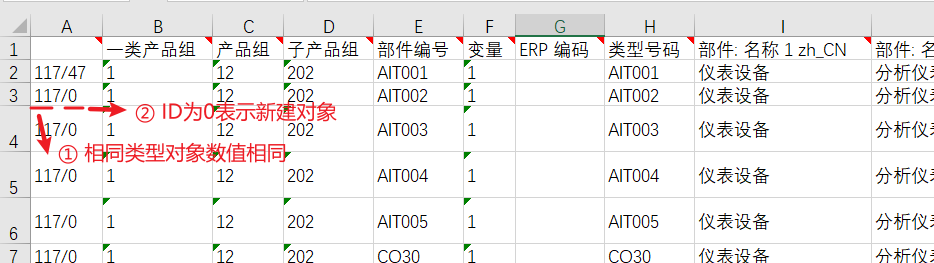
另外,我们还需要修改Excel 中名称管理器(Name Manager)对相关字段的索引。此Excel版本为英文版,如果您是中文版,请根据界面查看相应的内容。
切换到“公式(Formulas)”标签,然后单击名称管理器“(Name Manager)”。在弹出的名称管理器中,EPL_VALUES表示此表格中有效数据的范围。默认情况下,这个数值与导出的数据范围一致。由于我们已经增加了数据,因此需要更新至最新范围。
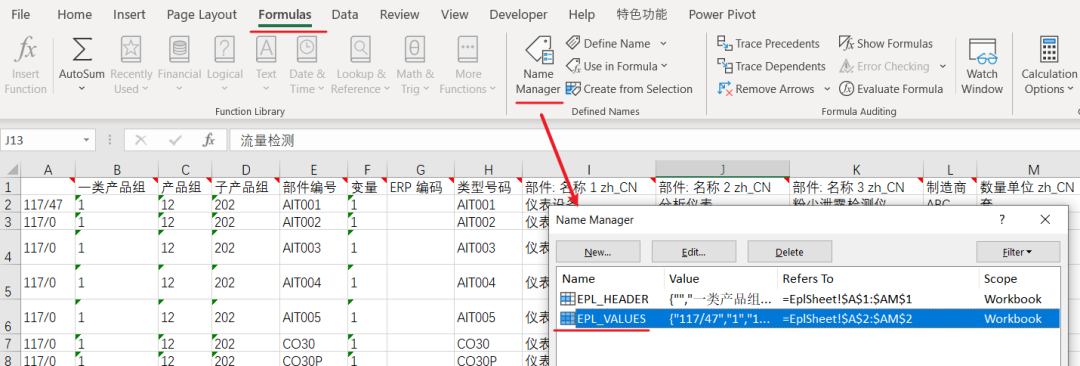
本演示一共创建了35行部件数据,其中包括本次新建的34行数据,数据最大行数为36。需要将范围的行数更新至36行。更新完成以后点击左侧的“✔”按钮确认修改。关闭对话框并保存Excel。
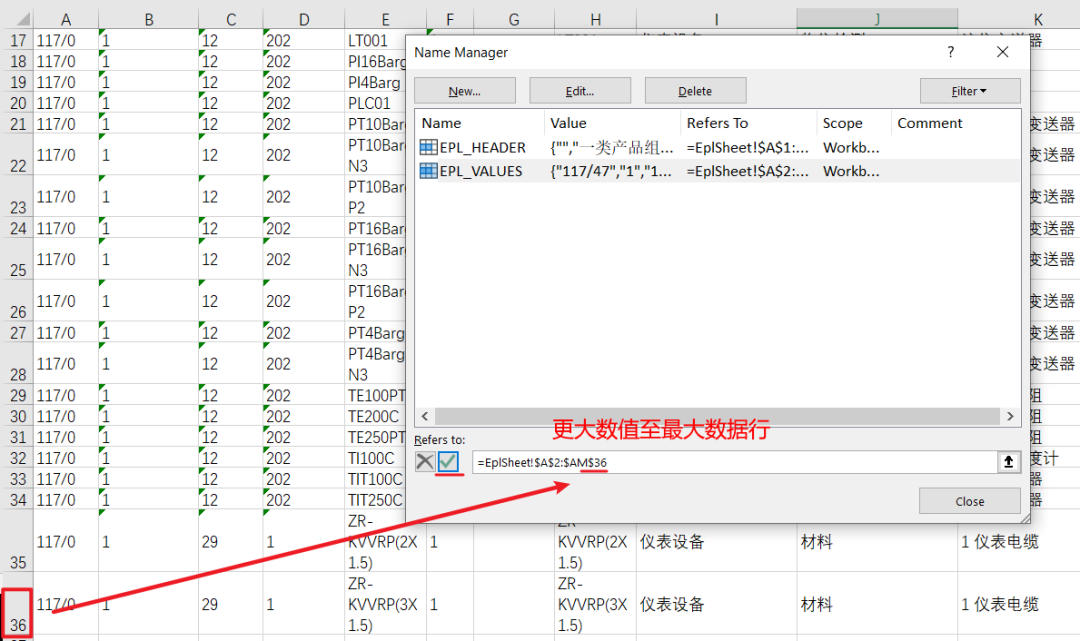
- 通过外部编辑导入数据
在“部件管理”对话框,依次点击 “附件”>“从外部编辑属性”>“导出数据…”,打开“外部编辑”对话框。
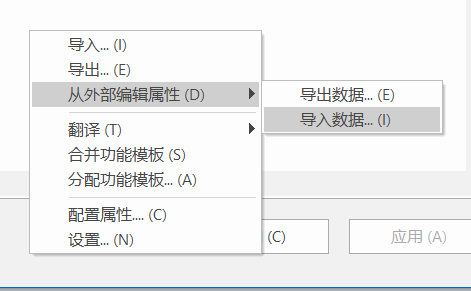
在此对话框,我们可以选择对应的Excel文件。然后选择数据集如何标识唯一性,根据ID或者部件编号。然后我们选择不同导入方式,可以根据实际情况选择。

导入成功以后将弹出导入信息对话框,表示成功生成了我们新建的34个部件数据。
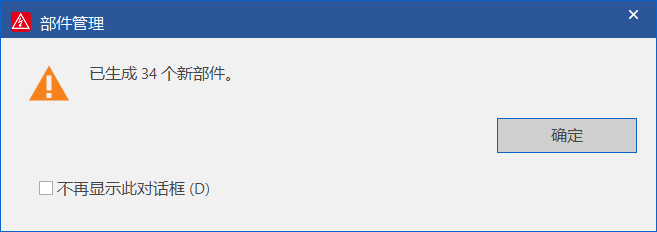
如果希望批量修改部件,操作过程与此类似,本文不再赘述。
- 自定义用户设备选型列表树
EPLAN软件部件库的选型列表树默认树结构如下所示。

这个结构树,有时并不能直观的看到设备的分类。例如,想先从设备的大类别查找,压力类/温度类/分析仪类等在第一层,然后再根据不同功能,逐级展开。这就需要用户根据自己的选型习惯和需要,将该树结构进行自定义。
假设树形结构的展开按照“部件:名称1”、“部件:名称2”、“部件:名称3”的层级展开。
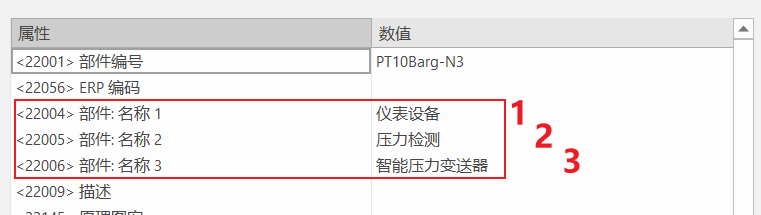
请点击,附加-设置,进入设置界面。
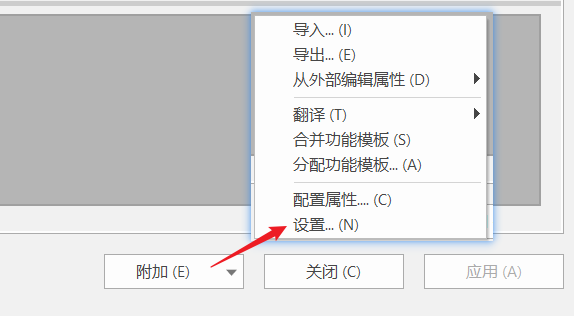
点击树结构配置右侧的配置按钮,在树结构配置窗口中新建配置,键入配置名称。如下图所示1-2-3步骤。当配置名称输入完毕后,点击确定。
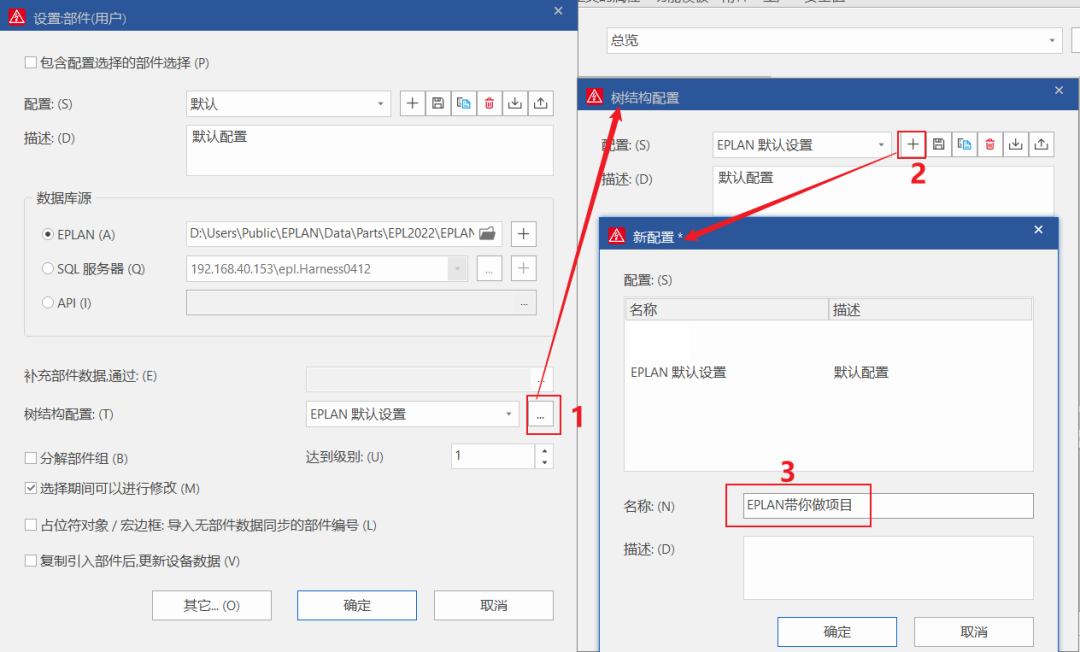
如下图所示。在树结构配置界面中,点击下方主节点-部件右侧的配置按钮,打开主节点配置对话框,在下面的属性配置区域中,依次将“部件:名称1”、“部件:名称2”、“部件:名称3”选取到对话框中。此时,所罗列的顺序即将是在选型树结构中的层级顺序。
依次点击确定,并回到部件管理器,点击关闭。
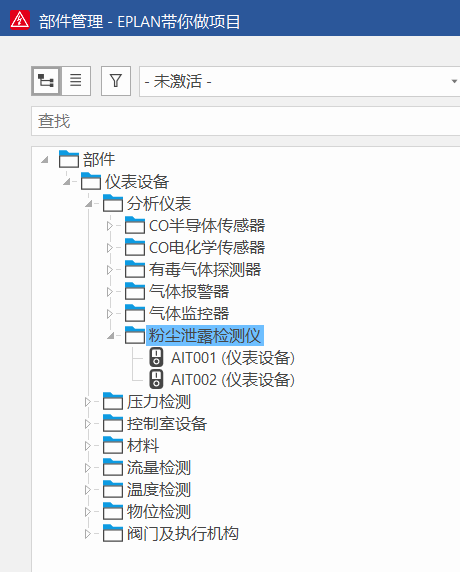
再次打开部件管理器,此时,新的树结构如下所示。
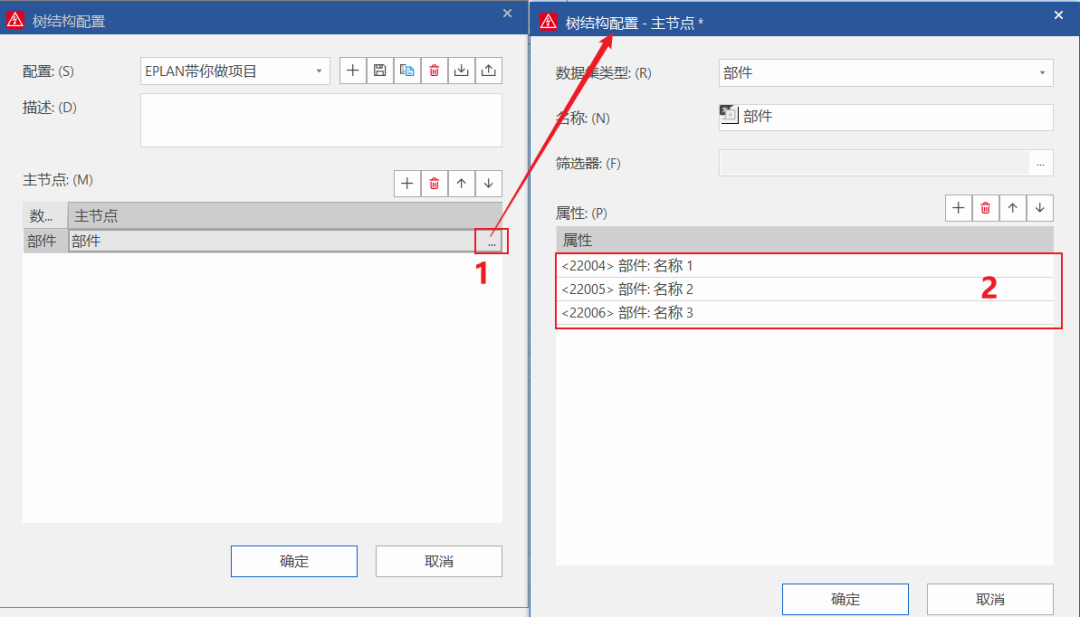
在这里,仅以仪表专业部件库/部件创建为例进行了介绍,用户可根据同样的操作、思路和方法,对电气部件、工艺部件、液压部件、火灾消防部件、铁路信号部件等部件/部件库进行创建。
扫二维码用手机看
Recommended news
高级计划排程:工业互联网平台的未来发展趋势
校友聚力创未来 复创共绘新篇章 | 南航南京校友会之走进复创
喜讯丨龙蟠科技锂电业务PLM系统项目验收圆满成功!
南京复创 苏ICP备18062552号-1 网站建设:中企动力 南京

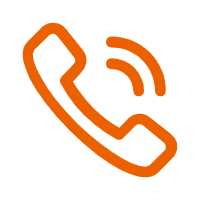

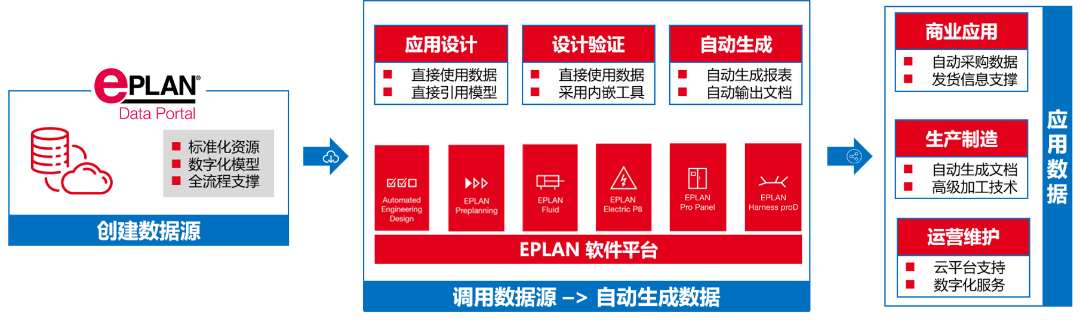






 电话
电话 咨询
咨询 Top
Top